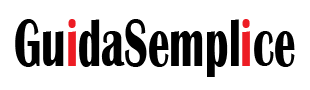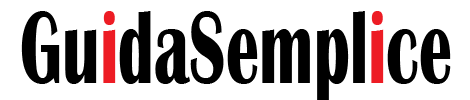come mettere musica su iphone – Utilizzando iTunes
Se ti stai chiedendo come aggiungere musica a un iPhone, iPad o iPod utilizzando iTunes, sei nel posto giusto. Vedremo come trasferire la musica dal computer al tuo iPhone, iPod e iPad automaticamente o manualmente utilizzando iTunes: è molto facile basta seguire la guida per imparare come farlo.
Prima diamo un’occhiata a come ottenere il software iTunes sul tuo computer e come collegarlo.
Come scaricare iTunes
- Avvia il browser web – A seconda della tua comodità e priorità assoluta, il primo passo che devi compiere è avviare il tuo browser web preferito per il tuo PC.
- Navigare al sito Web – Per accedere al software iTunes, dopo aver avviato il browser preferito, è necessario navigare nel sito Web di Apple iTunes, ad esempio www.apple.com/itunes/download.
- Fare clic su “Scarica ora” – Dopo aver navigato nel sito Web, potrebbe essere necessario scorrere un po ‘e quindi fare clic su “Scarica ora” per avviare il processo di download del software iTunes preferito.
- Fare clic su “Salva” – Solo dopo aver fatto clic su Scarica ora, verrà offerta l’opzione “Salva”. Fare clic su di esso per continuare il processo di download.
- Fai clic su “Esegui”: è altrettanto semplice da scaricare. Dopo aver fatto clic su “Salva”, iTunes verrà scaricato in pochi minuti e ti fornirà l’opzione “Esegui”. Fare clic su di esso per eseguire il software sul PC.
- Fare clic su “Avanti” – Dopo aver fatto clic su “Esegui” è necessario fare clic su “Avanti” per continuare il processo.
- Fare clic su “Installa” – Dopo aver fatto clic su “Avanti”, verrà offerta la possibilità di fare clic su “Installa”. Fare clic su di esso quando si è completamente soddisfatti del processo di installazione.
- Fare clic su “Fine”: questo è l’ultimo passaggio da eseguire per completare il processo di download / installazione. Fare clic su “Fine” per terminare il processo di installazione.
Come usare iTunes su Windows.
Segui questa semplice guida passo passo per sapere come puoi utilizzare iTunes.
- Crea un ID Apple:
- Per iniziare a utilizzare iTunes sul tuo PC devi prima creare un ID Apple. Devi seguire i seguenti passaggi per creare un ID Apple.
- Avvia iTunes sul desktop e fai clic su “Account”.
- Fai clic su “Accedi”.
- Fai clic su “Crea nuovo ID Apple” e fai clic su “Continua”.
- Accetto “Ho letto e accetto questi termini e condizioni”.
- Digita il tuo indirizzo e-mail, la password (digita di nuovo per verificare).
- Scegli una domanda di sicurezza e una risposta (3 volte).
- Scegliere il giorno, il mese, l’anno e fare clic su Continua.
- Fare clic sul metodo di pagamento e aggiungere il numero della carta (completare la compilazione di tutti i dettagli).
- Digita la tua città, provincia, indirizzo postale, numero di telefono.
- Fai clic su “Crea ID Apple”.
- Fare clic su “OK” per completare la procedura.
(Nota che la creazione dell’ID di applicazione è facoltativa solo se desideri trasferire solo musica o video che hai già sul tuo computer, ma se desideri effettuare un acquisto su iTunes, diventa obbligatorio creare l’ID Apple).
Come collegare il tuo iPhone a iTunes.
Segui questi passaggi per collegare il tuo iPhone al computer e selezionalo in iTunes.
- Collega l’iPhone al computer utilizzando il cavo USB.
- Avvia iTunes.
- Nell’angolo in alto a sinistra della finestra di iTunes, seleziona l’icona dell’iPhone, situata a destra del menu multimediale.
- L’iPhone viene visualizzato nel riquadro di iTunes a sinistra, nella sezione Dispositivi. Seleziona il triangolo accanto al dispositivo per espandere la voce iPhone e seleziona uno dei tipi di media.
Come trasferire automaticamente la musica da iTunes.
Il modo più semplice per trasferire la musica sull’iPhone è utilizzare il metodo di sincronizzazione automatica:
- Nella finestra di iTunes che ora mostra il dispositivo, seleziona la scheda del menu Musica nel riquadro di sinistra.
- Selezionare Sincronizza musica per abilitarlo.
- Per abilitare il trasferimento di tutta la tua musica, seleziona Intera libreria musicale.
- Se preferisci selezionare solo alcuni brani dalla libreria di iTunes, scegli Playlist, artisti, album e generi selezionati. Per specificare playlist, artisti, album e generi, scorri verso il basso e seleziona il supporto che desideri sincronizzare.
- Per sincronizzare automaticamente la musica sull’iPhone, seleziona Applica per avviare il processo di trasferimento.
Come trasferire la musica manualmente da iTunes.
Se non desideri che iTunes trasferisca automaticamente la musica sul tuo iPhone, è possibile configurare il programma per la sincronizzazione manuale. Questo metodo offre un maggiore controllo su quale dei tuoi file multimediali iTunes desideri sul tuo iPhone.
- Nella parte superiore della schermata principale di iTunes, seleziona Riepilogo nel pannello di sinistra.
- Selezionare Gestisci manualmente musica e video per abilitare questa modalità.
- Selezionare Applica per salvare le impostazioni.
- Seleziona la freccia indietro nella parte superiore di iTunes e individua la sezione Libreria nel riquadro di sinistra. Seleziona Brani. Puoi anche selezionare Album, Artisti o Generi.
- Trascina e rilascia i brani dalla finestra principale di iTunes al riquadro sinistro in cui è elencato il telefono. Se hai più brani che desideri sincronizzare contemporaneamente, tieni premuto Ctrl o Comando e quindi seleziona ogni brano.